Я думаю, многие, кто до сих пор играет в The Sims 2 и The Sims Истории, сталкивались с проблемами во время настройки графики игры: маленькое 800х600 разрешение экрана, чёрные прямоугольники вместо теней под симами, некачественные текстуры городка и многое другое. Как же это решить? Давайте по порядку.
Проблема с разрешением, тенями и текстурами
Способ 1: Программа Graphics Rules Maker
С помощью программы вы можете решить проблему с тенями, разрешением и текстурами, при этом не повредив файлы игры, залезая в корневые папки игры. Для этого необходимо:
- Скачать Graphics Rules Maker и установить программу, следуя инструкции.
- Запустить программу. Если Graphics Rules Maker не нашёл вашу игру, то введите путь к ней в окно «Path» или воспользуйтесь кнопкой «Browse». Путь необходимо указать к папке последнего дополнения.
- Нажать «Auto-Detect», чтобы провести автоматическую расстановку настроек, или выберите нужное самостоятельно:
- Force texture memory — количество текстурной памяти. Посмотрите значение в строке «Texture Memory» во вкладке «Device Info», там будет выставлена ваше поддерживаемое значение.
- Disable Sim Shadows — отключает тени персонажей и их питомцев, в случае возникновения чёрных прямоугольников под ними.
- Fix AMD Radeon HD 7000 series recognition — улучшает графику на видеокартах серии !Radeon HD 7000!. Узнать вашу видеокарту можно во вкладке «Device Info» в строке «Device».
- High Quality on Intel Grafics — улучшает графику на видеокартах Intel.
- Support VSinc on Intel — включение вертикальной синхронизации на картах Intel, позволяет избавиться от артефактов и передёргиваний изображения за счёт снижения производительности игры. Используется в случаях, когда FPS выше частоты обновления экрана.
- Default Settings — возвращает настройки по умолчанию.
- Когда закончите, нажмите «Save Files». P.:S.: Если вашей видеокарты не было в списке известных программе, вам предложат занести её туда. В таком случае нажмите «Yes».
- Запускайте игру и проверяйте.
Способ 2.1: Правим разрешение
- Найти файл под названием «GraphicRules» по адресу вашего места установки игры. Например: C:Program Files (x86)The Sims 2 Ultimate CollectionDouble DeluxeBaseTSDataResConfig. Сделайте его копию и сохраните на рабочем столе. Так вы сможете вернуть настройки, если вдруг повредите файл.
- Открыть «GraphicRules» программой Блокнот, при помощи ПКМ по файлу и «Открыть с помощью..».
- Нажать сочетание клавиш: Ctrl+F, чтобы открыть окно поиска по файлу, в графу «Что» введите без кавычек «ScreenModeResolution» и «Найти далее».
- Изменить строки «uintProp maxResWidth» и «uintProp maxResHeight» вместо числа, указанного в строке «Width» укажите ширину вашего экрана, а в «Height» — высоту. Например, если ваше разрешение 1920х1080, то ширина будет 1920, а высота — 1080.
- Когда закончите, сохраните получившийся файл.
- Запускайте игру и проверяйте.
P.S.: Для того чтоб это сработало, нужно проделать следующие пункты с файлами в папках (The Sims 2 Ultimate CollectionDouble DeluxeBaseTSDataResConfig) и (The Sims 2 Ultimate CollectionDouble DeluxeBaseTSDataResCSConfig), а так же, в последнем установленном у вас дополнении, например, (The Sims 2 Ultimate CollectionFun with PetsSP9TSDataResConfig) и (The Sims 2 Ultimate CollectionFun with PetsSP9TSDataResCSConfig).
Способ 2.2: Правим тени под персонажем
- Скачать с ресурса «Mod The Sims» глобальный мод «Sim Shadow Fix»
- Переместить файл в папку, по адресу: DocumentsEA GamesThe Sims™ 2 Ultimate CollectionDownloads. Если нет папки под названием «Downloads», создайте её самостоятельно.
- Запускайте игру и проверяйте.
Способ 2.3: Правим угол камеры в CAS
- Скачать с ресурса «Mod The Sims» мод «Widescreen CAS Camera fix»
- Переместить файл в папку, по адресу: DocumentsEA GamesThe Sims™ 2 Ultimate CollectionCameras.
- Запускайте игру и проверяйте.
Способ 2.4: Правим текстуры и отображение объектов
- Найти файл под названием «GraphicRules» по адресу вашего места установки игры. Например: C:Program Files (x86)The Sims 2 Ultimate CollectionDouble DeluxeBaseTSDataResConfig. Сделайте его копию и сохраните на рабочем столе. Так вы сможете вернуть настройки, если вдруг повредите файл.
- Открыть «GraphicRules» программой Блокнот, при помощи ПКМ по файлу и «Открыть с помощью..».
- Нажать сочетание клавиш: Ctrl+F, чтобы открыть окно поиска по файлу, в графу «Что» введите без кавычек «enumerateMultisampleLevels» и «Найти далее».
- Измените все «true» на «false», стоящие напротив «enumerateMultisampleLevels». Когда измените, нажимаем «Найти далее», пока не измените все строки.
- После замените все «true» на «false», стоящие напротив «simpleTerrain».
- Далее замените все «false» на «true», стоящие напротив «useShaders».
- Затем замените все «true» на «false», стоящие напротив «skipTangentsInVertexData». Все эти пункты нужны для улучшения и включения следующих параметров:
- enumerateMultisampleLevels — сглаживание.
- simpleTerrain — видимость соседних участков.
- useShaders — шейдеры для правильного отображения рыб в пруду, воды в бассейне и прозрачности снежного покрова, при наведении мыши на него.
- skipTangentsInVertexData — прорисовка 3D-объектов.
- Когда закончите, сохраните получившийся файл.
- Возвращайтесь в папку «Res», откройте папку
- Когда закончите, сохраните получившийся файл «CSConfig» и повторите всё то же самое, что и с файлом «GraphicRules».
- Запускайте игру и проверяйте.
P.S.: Для того чтоб это сработало, нужно проделать следующие пункты с файлами в папках (The Sims 2 Ultimate CollectionDouble DeluxeBaseTSDataResConfig) и (The Sims 2 Ultimate CollectionDouble DeluxeBaseTSDataResCSConfig), а так же, в последнем установленном у вас дополнении, например, (The Sims 2 Ultimate CollectionFun with PetsSP9TSDataResConfig) и (The Sims 2 Ultimate CollectionFun with PetsSP9TSDataResCSConfig).
На этом всё. Если вдруг у вас возникнут проблемы, то обязательно пишите!
-
Добро пожаловать на сайт LiveSims.ru!
Присоединяйтесь к нашему сообществу фанатов «The Sims». Читайте новости, статьи и обзоры, делитесь скриншотами и впечатлениями, изучайте уроки по строительству и созданию игровых объектов, участвуйте в интересных конкурсах и проектах, задавайте вопросы и делитесь решениями, заводите друзей по интересам. У нас вы найдете всю необходимую информацию по игре!
-
#1
Салам алейкум, дорогие симс-геймеры! В этом уроке я вам расскажу, как запустить Sims 2 на новом компьютере с Windows 10, пусть и в оконном режиме.
Предисловие
В предыдущем уроке я вам рассказывал, как запустить Sims 3 на современном компьютере. После того, как у меня появился новый игровой ноутбук HP Pavilion Gaming Laptop 15, я решил сразу опробовать все мои игры Sims на нем. Sims 4 запустилась без проблем, а вот с Sims 3 не смогла запуститься. После нехитрых манипуляций Sims 3 у меня запустился. Далее установил Sims 2, запустил, и она тоже запустилась, вот только в очень низком разрешении экрана, как назло. После того, как я увидел на официальном форуме инструкцию по запуску Sims 2 на современных ПК и следовал ней, всё встало на свои места. Старый ноут Lenovo Ideapad U510 уже продержался на последних вздохах, к тому-же он был не игровой.
Перед тем, как мы начнем, я поспешу вас немного огорчить: игра Sims 2 на Windows 10 запустится пока только в оконном режиме. Стоит также отметить, что мой урок частично основан на моём личном опыте. Итак, начнем.
Вам потребуется:
- игра Sims 2 (желательно со всеми допами и каталогами)
- компьютер с установленной Windows 10
- веб-установщик библиотек DirectX
- .NET Framework 3.5.
- Graphics Rules Maker
Инструкция
- Установка игры
Первым делом устанавливаем игру. Вы можете скачать любую версию игры: репак или лицуху. Принцип установки игры такой-же, как и для всех программ, поэтому не буду вдаваться в подробности: вы уже знаете как это делать. - Установка библиотек DirectX
Далее необходимо установить библиотеки DirectX. После того, как я перед установкой 2-й части решил проблемы с запуском Sims 3, при запуске Sims 2 никаких ошибок не возникало, но все же объясню, что нужно делать:- Качаем с сайта Microsoft веб-установщик исполняемых библиотек DirectX. Это необходимо, так как без старых библиотек игра не запустится. НИКОГДА НЕ СКАЧИВАЙТЕ библиотеки с других сайтов, так как они могут быть повреждены или в них могут быть вирусы; Поэтому выполняем следующие пункты:
- Затем запускаем скаченный файл, принимаем соглашение и жмем «Далее»;
- Далее нам предлагают установить панель Bing. Нам она не нужна, поэтому мы снимаем галочку «Установка Панели Bing». Жмем «Далее» — начнется скачивание и установка библиотек DirectX;
- После завершения установки жмите «Готово».
- Подключение старого .NET Framework
Помимо старых библиотек DirectX, для работы игры также может потребоваться старый .NET Framework. На некоторых компьютерах эти библиотеки могут быть отключены. Я сам не знаю, какой .NET Framework требуется для работы Sims 2, но всё же объясню, как включить: заходим в «Панель Управления», далее выбираем «Программы и компоненты», далее — «Включение или отключение компонентов Windows» и ставим флажок на «.NET Framework 3.5 (включает .NET 2.0 и 3.0)». - Добавление видеокарт с помощью Graphics Rules Maker
Скачиваем программу Graphics Rules Maker, устанавливаем и запускаем её. Далее:- Указываем The Sims 2 (параметр Game);
- Указываем директорию (параметр Path) базовой игры (в моём случае D:Program Files (x86)The Sims 2, у вас может быть иначе) и, желательно, вашего последнего дополнения/каталога (в моём случае это каталог «Сады и особняки»);
- Указываем размер занимаемой игрой текстурной памяти вашей видеокарты (параметр «Force Texture Memory»). О том, как узнать объем памяти вашей видеокарты, вы можете, перейдя на вкладку «Device Info» (строка Texture Memory) и выбрав вашу видеокарту (параметр «Device»):
- В той же вкладке «Settings» отмечаем все доступные галочки;
- Выбираем разрешение игры по умолчанию (параметр Default resolution) и максимальное (параметр Maximum resolution).
- Нажимаем «Save Files…».
После этого выскочит окно с предложением внести вашу видеокарту в базу данных игры:Нажимаем «Yes» — появится следующее окно:
Нажимаем «OK». Но это ещё не всё.
- Редактирование файла GraphicRules.sgr
Однако программа Graphics Rules Maker может не добавить необходимое разрешение в игре. Поэтому нам нужно вручную отредактировать файл «GraphicRules.sgr«. Поэтому настраиваем разрешение экрана:
а) Ищем файл «GraphicRules.sgr» по адресу The Sims 2TSDataResConfig (в моём случае это D:Program Files (x86)The Sims 2TSDataResConfig, у вас может быть иначе), на всякий случай скопируем его в безопасное место и открываем в блокноте;
б) Нажимаем Ctrl+F и ищем строку «ScreenModeResolution» без кавычек. Вы увидите это:
Открыть код
Здесь необходимо изменить строки «uintProp maxResWidth» и «uintProp maxResHeight«: вместо числа, указанного в строке «uintProp maxResWidth» укажите ширину вашего экрана, а в строке «uintProp maxResHeight» — высоту. Таким образом, если разрешение вашего монитора, например, 1920х1080, изменённая часть файла должна выглядеть так:
Открыть код
Далее включаем сглаживание и прочие настройки:- Для включения сглаживания ищем строку «enumerateMultisampleLevels» без кавычек и везде заменяем «false» на «true«;
- Для включения видимости соседних участков ищем строку «simpleTerrain» без кавычек и заменяем «true» на «false«;
- Для включения шейдеров, а именно рыбок в пруду, красивых бассейнов и прозрачности снега при наведении мыши ищем строку «useShaders» без кавычек и заменяем «false» на «true«;
- Для включения прорисовки 3D-объектов ищем строку «skipTangentsInVertexData» без кавычек, заменяем «true» на «false» и сохраняем файл. Если вы не можете сохранить файл, сохраните его в другое место, а потом перенесите его в нужную папку с заменой;
- Проделываем то же самое, но с тем файлом «GraphicRules.sgr«, который расположен по адресу The Sims 2TSDataResCSConfig (в моём случае это D:Program Files (x86)The Sims 2TSDataResCSConfig, у вас может быть иначе).
Совет: Аналогичные действия повторяем с файлами «GraphicRules.sgr» в папке вашего последнего установленного дополнения или каталога, у меня это каталог «Сады и особняки».
После всего этого заходим в игру и выставляем все необходимые настройки на максимум (кроме параметра «Тени»: о нём речь пойдет далее).
- Включение теней
Далее нам остаётся активировать параметр «Тени». Для этого в режиме просмотра города выбираем и загружаем любую семью. Аллилуйя! Всё работает!
На этом у нас всё. Если вам понравился урок, ставьте лайки, комментируйте, подписывайтесь на мой блог любым удобным для Вас способом, а также посетите мои мастерские по The Sims 4 / The Sims 3 / The Sims 2. Всем пока.
Источник
(текст автора сохранён)
Последнее редактирование: 11 Апр 2023
-
#2
Привет!
Это очень здорово, что ты публикуешь свои инструкции и делишься ими с нашими пользователями, но у меня терпение не железное.
Я несколько раз писала тебе в твоих темах о соблюдении оформления. И если в разделах с общением у нас вольный стиль — как говорится, на вкус и цвет автора, то в разделах со статьями, уроками и инструкциями у нас есть определенные правила публикации текста. Тебе либо все равно, как оформлены твои работы, либо откровенно забиваешь на все мои просьбы и советы. А вот мне не все равно, что и как публикуется на этом сайте. Именно поэтому я подправляла твои темы и следом писала советы по оформлению. Больше не буду молча исправлять, в следующий раз просто удалю то, что опубликовано кое-как и «на отвали».
-
#4
Хм. У меня Леново ноутбук, как у автора, и симс 2 запускается спокойно, без лишних манипуляций.
Если сменю ноут, возможно урок будет актуальным. Так что в любом случае спасибо за инструкцию.
(модераторы раздела, пожалуйста, объедините мои сообщения, не хочу мультипостить)
Последнее редактирование модератором: 10 Фев 2020
-
#5
Искал подобную инструкцию. Спасибо, помог!
Давно не играл в Sims 2, установил, а не запускается.
-
#6
Очень полезная инструкция. Если когда-нибудь доберусь до двойки, безусловно пригодится. Спасибо за такую бесценную информацию.
-
#7
Хм. У меня Леново ноутбук, как у автора, и симс 2 запускается спокойно, без лишних манипуляций.
Если сменю ноут, возможно урок будет актуальным. Так что в любом случае спасибо за инструкцию.
(модераторы раздела, пожалуйста, объедините мои сообщения, не хочу мультипостить)
Добрый день! А можете поделиться откуда скачали такой репак хороший? Или у вас лицензия? И вопросик, у вас виндовс 10 или другая версия? А то как я понимаю, такая проблема только на 10 виндовсе..
Для включения сглаживания ищем строку «enumerateMultisampleLevels» без кавычек и везде заменяем «false» на «true«;
Вообще во всех строках, которые найдутся в этом файле, нужно изменить «false» на «true»? там их несколько.
-
#8
Добрый день! А можете поделиться откуда скачали такой репак хороший? Или у вас лицензия? И вопросик, у вас виндовс 10 или другая версия? А то как я понимаю, такая проблема только на 10 виндовсе..
Привет)
У меня симс 2 с тех времен, когда его бесплатно раздавали в ориджине. До этого, конечно же, пользовалась репаками, но это было сто лет назад и сейчас не могу посоветовать откуда лучше и надежнее качать.
Да, у меня 10 винда, была уже предустановлена на ноуте при покупке. Думаю, корни проблемы совместимости игры с 10-кой с тех времен, когда эта ОС была еще новая, не обкатанная и содержала кучу уязвимостей. Как я уже писала выше, у меня ноут Lenovo (уже года 4) и нет никаких нареканий на запуск с 10 винды.
Вообще во всех строках, которые найдутся в этом файле, нужно изменить «false» на «true»? там их несколько.
Нет, у автора же написано, что нужно найти конкретную строку) вчитайся внимательней)
-
#9
Добрый день! А можете поделиться откуда скачали такой репак хороший? Или у вас лицензия? И вопросик, у вас виндовс 10 или другая версия? А то как я понимаю, такая проблема только на 10 виндовсе..
Вообще во всех строках, которые найдутся в этом файле, нужно изменить «false» на «true»? там их несколько.
в вк есть группа «ФАНАТЫ THE SIMS 2», у них проверенные ссылки на скачивание с яндекс диска, качала у них антологию, работает без нареканий:)
Там же помогут с разрешением экрана, настройками графики и прочим…полазайте в группе, найдете ссылки и на игру, и на программу для улучшения графики
-
#10
Простите за немного наивный вопрос, но несколько месяцев назад мне удавалось запустить игру на Windows 10 в полноэкранном режиме. Только вчера решил записать через оКам видео, но каждый раз после начала захвата игра вылетала через несколько секунд, поэтому перешёл на оконный режим. Позднее я решил попытаться заново запустить игру (хотел записать видео через «проверенный временем» Фрапс), но теперь игра вообще перестала запускаться в полноэкранном режиме. Выдаёт ту же самую ошибку «Не найдена видеокарта совместимая с DirectX 9.0c».
Windows 10 22H2,
Intel Core i5,
Intel UHD Graphics 630 (встроенная, запускал на ней, перешёл на дискретную),
GeForce 1060 maxq (дискретная) с драйвером 526,47 (вчера обновил ещё после описанного выше сбоя),
12 гб озу.
Не помогла моя авторская статья по запуску игры ни здесь, ни в моём блоге.
Как мне быть?
- Никто не разговаривает в данный момент.
-
5 Апр 2023
-
6 Апр 2023
-
6 Апр 2023
-
Livesimer:
@Эльма, приветствую! Желаю хорошей погоды за окном и солнечного настроения!
6 Апр 2023
-
Livesimer:
Дорогие симмеры, симоманы и симоводы!
Желаю всем хорошей и продуктивной недели!10 Апр 2023
-
Эльма:
Привет всем
13 Апр 2023
-
Livesimer:
@Эльма, приветствую! Желаю хорошей погоды за окном и солнечного настроения!
13 Апр 2023
-
16 Апр 2023
-
16 Апр 2023
-
Livesimer:
@Эльма, приветствую! Вот плед, вот кофе и печеньки. Располагайся поудобней!
16 Апр 2023
-
Эльма:
Всех с Пасхой
16 Апр 2023
-
Эльма:
@Маахиса, а можешь написать мне? Там где только мы вдвоем
16 Апр 2023
-
Эльма:
Ну я шучу) напиши мне просто
16 Апр 2023
-
Маахиса:
Поздравляю всех со светлым праздником Пасхи)))
16 Апр 2023
-
Маахиса:
Эльма написал(а):
Ну я шучу) напиши мне просто
пойдем в тг)))
16 Апр 2023
-
Вторник в 11:47
-
G
golden.rose732:
Привет, есть мод изменяющий русские имена/фамилии на английские?
Вторник в 11:48
-
Livesimer:
Вторник в 11:48
-
Вторник в 15:13
-
Аметиста:
Всем привет!
Вторник в 15:13
-
Livesimer:
@Аметиста, приветствую! Как дела? Что нового?
Вторник в 15:13
-
Л
Livesimer:
Лилина присоединился(лась) к комнате.
Четверг в 22:05
-
Л
Livesimer:
Лилина присоединился(лась) к комнате.
Пятница в 10:56
-
Livesimer:
Вчера в 23:59
-
Livesimer:
Sakirei присоединился(лась) к комнате.
Сегодня в 00:10
Фестиваль прошел, но ты все еще можешь попросить бота погадать тебе.
Если вы не видите чат, напишите в него и переписка отобразится.
Livesimer:
Sakirei присоединился(лась) к комнате.
Сегодня в 00:10

Страница 1 из 2
-
AdeLana
Sims-модераторСупер активиcт Sims 2
Пожалуйста, зарегистрируйтесь или войдите для просмотра ссылок!
Автор SimsNetwork
Программа предназначена для исправления файлов конфигурации графики The Sims 2 и SimCity, незаменима для новых компьютеров и ноутбуков с современными видеокартами.
Эта программа переписывает файлы GraphicRules.sgr и VideoCards.sgr, и вносит в них изменения для исправления проблем связанных с графикой в игре The Sims 2 —
1 Плохое качество текстур
2 Чёрные квадраты от теней под симами и питомцами
3 Исправление распознавания Radeon HD 7000
4 Плохое качество и мерцание графики на видеокартах Intel
5 Изменение разрешения экранаУстановка, настройка и работа программы:
— скачайте программуПожалуйста, зарегистрируйтесь или войдите для просмотра ссылок!
— Запустите программу, установите и следуйте ее инструкциям
— Запустите приложение из меню «Пуск» (или непосредственно из установщика)
— Приложение попытается найти вашу игру. Если это не произойдёт автоматически, следует указать директорию самостоятельно нажав кнопку Browse
— Выставьте настройки нужные вам. Каждая строка содержит краткую подсказку
Читать дальше…— в строке Force texture memory — указывается количество текстурной памяти. Рекомендую посмотреть стоку Texture Memory во вкладке Device Info — это и есть поддерживаемая текстурная память. Минимальное значение для качественных текстур — 128 мб.— строка Disable Sim Shadows — отключает тени питомцев и симов в случае проблем с ними (чёрные квадраты). В этом случае можно будет выставить максимальные настройки качества теней для статики.
— строка Fix AMD Radeon HD 7000 series recognition — улучшает графику на видеокартах серии Radeon HD 7000. Узнать вашу видеокарту можно в уже упомянутой вкладке Device Info в графе Device.
— High Quality on Intel Grafics — позволяет добиться высокого качества на видеокартах Intel. Если ваша видеокарта относится к этому семейству — можете ставить галочку.
— Support VSinc on Intel — Включение вертикальной синхронизации на картах Intel, позволяет избавиться от артефактов и передёргиваний изображения за счёт снижения производительности игры. Используется в случаях, когда FPS выше частоты обновления экрана.
— В случаях, если игра не поддерживает разрешение вашего экрана предусмотрена настройка разрешения по умолчанию и максимального разрешения экрана, которое можно будет установить в параметрах графики в игре. Узнать разрешение своего экрана можно в настройках персонализации или по снимкам экрана программами вроде PicPick.
— Если вы не уверены, что что-то из специальных настроек вам подходит — можете их проигнорировать.
Default Settings возвращает настройки по умолчанию.— Когда настроите всё необходимое, можете нажимать «Save Files» — это сохранит новый файл конфигурации.
Если вашей видеокарты не было в списке известных программе видеокарт (об этом говорит последняя графа в Device Info), вам предложат занести её туда.— Можно запускать игру и проверять, графика должна исправится.
Последнее редактирование: 29 сен 2017
-
Здравствуйте! Прочитала тут все инструкции, использовала Graphic Rule Maker, переустановила драйверы видеокарты ( у меня Radeon HD 7000 series) и direct x 9.0 Не помогает! Причем до переустановки, вчера все прекрасно работало. Помогите, пожалуйста, что еще предпринять? Может, что-то в настройках видеокарты изменить?
Вложения:
-
-
ihelen
Правая рука сатрапаПовелитель снов
corades, а зачем директ 9?
-
Ну на всякий случай, думала, может слетели какие-то настройки или драйверы при переустановке, раз никогда не было подобного сообщения, как на скрине,и вдруг появилось.
-
ihelen
Правая рука сатрапаПовелитель снов
Попробуйте все заново. Создайте новую папку в Моих документах. И в ней уже воспользуйтесь только этой программой и фиксом для теней. В настройках программы тени не отключайте.
-
Нет, ничего не помогает. Раньше у меня была лицензия, все дополнения, кроме последнего каталога. С 2013 по последнее время все работало. Стала устанавливать новый каталог, и все слетело. Ничего не помогает, так и вылезает сообщение об отсутствии видеокарты поддерживающей direct x 9. Видимо, всю игру переустанавливать придется. Хорошо бы это еще помогло. Я сегодня и так установила Ultimate collection — не заработала. Ни лицензия ни Ultimate не работают.
Последнее редактирование: 18 дек 2018
-
ihelen
Правая рука сатрапаПовелитель снов
У меня стоит UC на десятке. Все отлично работает. Вообще после стольких установок- переустановок я бы почистила реестр, и только потом ставила игру заново.
-
Вот насчет Windows — у меня вообще 7 Ultimate. Может, поэтому программа не фиксит проблемы? Думаю, остается снести The Sims 2, ес-но, почистить реестр и заново поставить лицензию, уже без этих злосчастных Садов и Особняков. У меня проблема с несовместимостью граф. карты именно с них началась. И после их удаления так и осталась, что бы я ни делала. Весь инет уже перерыла, все перепробовала. Ужас какой-то.
-
ihelen
Правая рука сатрапаПовелитель снов
А UC в ориджин? Почему бы ее не поставить?
-
У меня все допы на дисках еще с древних времен.
Частично лицензии, частично копии от reloaded. Не было как-то необходимости в цифровой версии. Даже когда я систему переустанавливала, я не удаляла The Sims 2 с винчестера, восстанавливала реестр с помощью проги. Даже после смены видеокарты никаких проблем не возникало, все работало, пока я не влезла и не испортила все этими Садами. Теперь вот вообще никак проблема не решается. В общем, попробую переустановить лицензию. Ох, как же я хотела этого избежать…
-
ihelen
Правая рука сатрапаПовелитель снов
Вот в этой теме много полезного по установке коллекции. У меня стоят все патчи оттуда практически.
-
Большое спасибо, ihelen! Буду изучать и пробовать.
-
ihelen
Правая рука сатрапаПовелитель снов
LemonLover, возможно, все же не к тому аддону путь? У меня стоит СС и путь выглядит так
-
я, интереса ради, к любому из аддонов уже попыталась прописать — программа просто не видит никаких файлов, ни в одной из папок, они для нее пустые.
Что интересно, после этих моих манипуляций, в игре слетели все настройки — она запустилась хоть и в окне, как я обычно играю, но в маленьком совсем.
Плюс, появились дефолтные, максисовские районы (Стрейнджервиль и прочие), которые я удалила еще несколько лет назад, играла только в свой собственный.
Аналогично включилась игровая музыка, мною отключенная еще при установке игры.
И вместо скачанной камеры района я обнаружила дефолтную, ту, что с ограниченным обзором. -
ihelen
Правая рука сатрапаПовелитель снов
LemonLover, у меня настройки в игре сбились после обновления. Но ты, как я понимаю, ничего не обновляла. Но если восстановились файлы игры, значит что-то все же в директории произошло.
-
ничего не обновляла
(ту должен быть отрывок из «Кавказской пленницы»: «Слушай, обидно, клянусь, обидно, ну, ничего не сделал, да, только вошел!» )Попробовала после этого цирка еще раз запустить программу — не, всё равно нету такой директории.
-
Trofy
ГуруАктивист SimsMix 2021
А какая система на компьютере установлена (случайно не Windows 10, который может сам обновляться)?
-
не, система — честная старенькая 764, и до поры, до времени мы жили дружно, особенно с тех пор как я пошаманила с установкой патча 4 ГБ и тому подобного, а потом вдруг познакомилась с внезапным мерцанием розовым, решила попытаться проверить как эту пакость убрать — и вот что получилось.
У меня, кстати, по итогам, после захода в игру еще и советы новичкам включились — про то, для чего шкала aspiration, про жизненные цели и т.п.
Но, что характерно, даже так оригинально поиздевавшись надо мной и игрой, ее ехе-шник Graphics Rules Maker всё равно не видит. -
Trofy
ГуруАктивист SimsMix 2021
Появление удаленных стандартных городков может свидетельствовать о генерации новой папки в Моих документах. Сохранения загружаются нормально?
Страница 1 из 2
Поделиться этой страницей
Graphics Rules Maker
Вы когда-то давно играли в Симс 2 и теперь хотите продолжить играть на новом современном ПК? Или же вы никогда раньше не играли в эту игру, но хотите сейчас? Тогда эта небольшая программа будет вам полезна.
Ни для кого не секрет, что Симс 2 не совсем корректно работает на современных ПК под управлением Windows 7 и Windows 10. Проблема лишь одна — с графикой. Исправляется она очень просто. Вы можете использовать эту инструкцию для внесения нужных исправлений вручную, а можете воспользоваться данным инcтрументом.
Всё очень просто. Скачайте, установите, а затем установите Graphics Rules Maker. Нажмите на кнопку Auto-Detect в главном окне — программа определит наиболее подходящие настройки для вашего ПК. Вам остаётся лишь нажать на кнопку Save Files для применения изменений. И можно запускать игру и наслаждаться ею!
- 100
- 1
- 2
- 3
- 4
- 5
Инструкции для установки загруженных файлов в игру: для The Sims, для The Sims 2, для The Sims 3, для The Sims 4
Force texture memory
Изменяет размер памяти, выделенной на обработку текстур. Если игра идет в очень низком качестве и большинство графических опций недоступны в настройках, лучше всего будет применить данную опцию. Для качественной графики выберите значение от 128 МБ и более. Наилучшим решением будет открыть вкладку «Device Info» и скопировать значение, указанное в поле «Testure Memory».
Disable Sim Shadows
Убирает все тени под симами и питомцами. Если вы видите большие черные прямоугольники под их ногами в игре, то примените эту опцию.
Fix Radeon HD 7000 series recognition
Если у вас видеокарта серии Radeon HD 7000, то примените эту опцию. Это поможет игре распознать вашу видеокарту, а также поднимет качество графики на видеокартах как этой серии, так и на более старых Radeon 7000.
High Quality on Intel Graphics
Обычно игра делает некоторые настройки недоступными на видеокартах Intel. Если у вас современная видеокарта Intel, используйте эту опцию, чтобы сделать доступными эти настройки графики в игре. Может вызвать проблемы, если ваша карта недостаточно мощная!
Support VSync on Intel
Включает вертикальную синхронизацию на видеокартах Intel. Используйте эту настройку, если у вас мигает графика.
Default/Maximum resolution
Позволяет увеличить максимальное разрешение в игре до максимального значения, поддерживаемого вашей ОС. Default Resolution применяется только в том случае, когда вы впервые запускаете игру (или убираете свои игровые сохранения из папки игры). Вероятно вам придется выставить значение вручную в настройках игры.




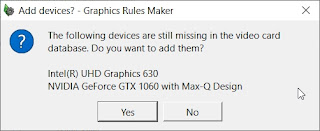

 Открыть код
Открыть код





 Поздравляю всех со светлым праздником Пасхи)))
Поздравляю всех со светлым праздником Пасхи))) 
![[IMG]](https://images.vfl.ru/ii/1506586027/a51d3bff/18775200_m.png)
![[IMG]](https://images.vfl.ru/ii/1506586930/3fa71c89/18775425_m.png)
![[IMG]](https://images.vfl.ru/ii/1506586967/c045b69e/18775433_m.png)
![[IMG]](https://images.vfl.ru/ii/1506587086/d6535a73/18775472_m.png)
![[IMG]](https://images.vfl.ru/ii/1506588316/f0e3e90b/18775729_m.png)
![[IMG]](https://images.vfl.ru/ii/1506588170/9b78b25b/18775703_m.png)

 Частично лицензии, частично копии от reloaded. Не было как-то необходимости в цифровой версии. Даже когда я систему переустанавливала, я не удаляла The Sims 2 с винчестера, восстанавливала реестр с помощью проги. Даже после смены видеокарты никаких проблем не возникало, все работало, пока я не влезла и не испортила все этими Садами. Теперь вот вообще никак проблема не решается. В общем, попробую переустановить лицензию. Ох, как же я хотела этого избежать…
Частично лицензии, частично копии от reloaded. Не было как-то необходимости в цифровой версии. Даже когда я систему переустанавливала, я не удаляла The Sims 2 с винчестера, восстанавливала реестр с помощью проги. Даже после смены видеокарты никаких проблем не возникало, все работало, пока я не влезла и не испортила все этими Садами. Теперь вот вообще никак проблема не решается. В общем, попробую переустановить лицензию. Ох, как же я хотела этого избежать…
